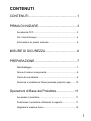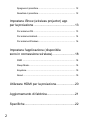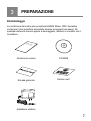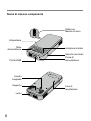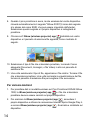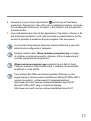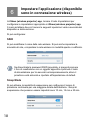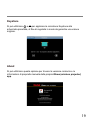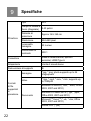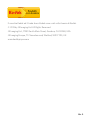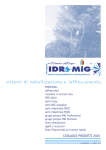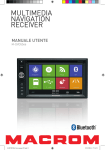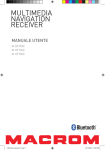Download Manuale utente - kodakpixpro.com
Transcript
Manuale utente CONTENUTI CONTENUTI........................................................ 1 PRIMA DI INIZIARE............................................. 3 Avvertenza FCC........................................................................3 Per i clienti Europei...................................................................4 Informazioni su questo manuale...............................................5 MISURE DI SICUREZZA..................................... 6 PREPARAZIONE................................................. 7 Disimballaggio..........................................................................7 Nome di ciascun componente..................................................8 Carica di una batteria................................................................9 Scaricare e installare le iShow (wireless projector) app........ 10 Operazioni di Base del Proiettore......................11 Accendere il proiettore........................................................... 11 Posizionare il proiettore utilizzando il supporto...................... 11 Regolare la messa a fuoco.................................................... 12 1 Spegnere il proiettore............................................................ 12 Resettare il proiettore............................................................ 12 Impostare iShow (wireless projector) app per la proiezione ...............................................13 Per sistema iOS..................................................................... 13 Per sistema Android............................................................... 14 Per sistema Windows............................................................ 16 Impostare l'applicazione (disponibile sono in connessione wireless)..........................18 SSID...................................................................................... 18 Sleep Mode............................................................................ 18 Keystone................................................................................ 19 About..................................................................................... 19 Utilizzare HDMI per la proiezione......................20 Aggiornamento di fabbrica................................21 Specifiche..........................................................22 2 1 PRIMA DI INIZIARE Avvertenza FCC Questo apparecchio è stato testato e trovato conforme ai limiti di dispositivo digitale di Classe B, in conformità alla Parte 15 delle Norme FCC. Tali limiti sono intesi a fornire ragionevole protezione da interferenze dannose nelle installazioni residenziali. Questo apparecchio genera, utilizza e può irradiare energia a frequenza radio e, se non installato e utilizzato in conformità alle istruzioni, potrebbe causare interferenze dannose alle comunicazioni radio. Tuttavia, non c'è garanzia che l'interferenza non si verifichi in particolari condizioni di installazione. Se l'apparecchio dovesse causare interferenze dannose alla ricezione radio o televisiva, che può essere verificata accendendo e spegnendo l'apparecchio, l'utente è invitato a cercare di correggere l'interferenza, adottando uno a più delle seguenti misure: -- Riorientare o riposizionare l'antenna ricevente. -- Aumentare la distanza che separa l'apparecchio e il ricevitore. -- Collegare l'apparecchio ad una presa di circuito diverso da quello al quale è collegato il ricevitore. -- Consultare il fornitore o un tecnico radio/TV esperto per ricevere aiuto. Questo dispositivo risulta conforme alla Parte 15 delle Norme FCC. Il suo utilizzo è soggetto alle due seguenti condizioni: (1) Questo apparecchio non può causare interferenza dannosa, e (2) questo apparecchio deve accettare qualsiasi interferenza ricevuta, incluse interferenze che potrebbero causare funzionamento indesiderato. Modifiche o cambiamenti non espressamente approvati dalla parte responsabile per tale conformità, potrebbero invalidare la facoltà di utilizzare l'apparecchio da parte dell'utente. 3 Per i clienti Europei Il marchio “CE” indica che questo prodotto è conforme ai requisiti dell’Unione Europea sulla sicurezza, salute, ambiente e protezione. Gli apparati col marchio “CE” sono intesi per la vendita in Europa. Europa – Dichiarazione CE di Conformità Con la presente JK Imaging Europe Ltd. dichiara che questo apparato è conforme ai requisiti essenziali ed alle altre disposizioni pertinenti stabiliti dalla Direttiva R&TTE 1999/05/EC. Copia della dichiarazione CE può essere richiesta a JK Europe Ltd. Imballaggio:Attenersi alle disposizioni locali per il riciclaggio della confezione. Pile: 4 Le pile usate devono essere smaltite negli appositi centri di raccolta. Informazioni su questo manuale Grazie per aver acquistato questo Pico Proiettore KODAK iShow 1000. Leggere attentamente questo manuale e conservarlo in un luogo sicuro per riferimenti futuri. Windows è registrato negli Stati Uniti e in altri Paesi dalla Microsoft Corporation, ed è marchio di fabbrica i cui diritti di licenza d’uso sono riservati alla Microsoft Corporation. Nomi del prodotto e marchi di fabbrica contenuti nel Manuale sono a solo scopo illustrativo e di identificazione. Sono tutti marchi di fabbrica o licenze d’uso delle rispettive società d’origine. Questo manuale fornisce le istruzioni circa l’utilizzo del vostro nuovo Pico Proiettore KODAK iShow 1000. È stato fatto ogni sforzo per assicurare che i contenuti di questo manuale siano accurati, tuttavia la JK Imaging Ltd. si riserva il diritto eseguire aggiornamenti o modifiche senza preavviso. 5 2 MISURE DI SICUREZZA Nell'utilizzo di un pico proiettore, si prega di rispettare le seguenti precausioni di sicurezza per evitare danni al prodotto. Non utilizzare in modo inproprio e non esporre a temperature eccessive. Non utilizzare il pico proiettore in ambienti umidi o bagnati. L'esposizione all'acqua può causare scosse elettriche o altre lesioni. Evitare di esporre a temperature troppo elevate in quanto ciò potrebbe danneggiare il pico proiettore. Non utilizzare il pico proiettore se danneggiato. Il disassemblaggio del pico proiettore renderà nulla la garanzia. Non puntare il pico proiettore negli occhi dell'utente o di chiunque altro durante l'utilizzo. Non posizionare o riporre il pico proiettore su superfici bagnate o in luoghi in cui perdite di acqua potrebbero venire a contatto con il pico proiettore, in quanto ciò provocherebbe danni irreversibili. Tenere il pico proiettore lontano dalla portata di lattanti, bambini piccoli e animali. Evitare di posizionare il pico proiettore su superfici vibranti o instabili. Se la lente del proiettore è sporca, utilizzare un panno soffice per pulire la lente. Non utilizzare il pico proiettore nelle seguenti tipologie di ambiente: 1. Sotto la pioggia, in ambienti molto umidi o polverosi. 2. In un luogo in cui il pico proiettore potrebbe essere esposto alla luce diretta del sole o a temperature elevate, come ad es. dentro un'auto chiusa in estate. 3. In un luogo in cui il pico proiettore sia soggetto ad elevati campi magnetici, come ad es. nelle vicinanze di motori, trasformatori o magneti. 6 3 PREPARAZIONE Disimballaggio La confezione del vostro pico proiettore KODAK iShow 1000 dovrebbe contenere il pico proiettore acquistato insieme ai seguenti accessori. Se qualsiasi elemento manca oppure è danneggiato, mettersi in contatto con il rivenditore. Quick S tart Gui de Guida avvio veloce CD-ROM STOP Scheda garanzia Service card Adattatore elettrico 7 Nome di ciascun componente Slider per Messa a Fuoco Altoparlante Tasto alimentazione Porta HDMI Indicatore di stato Spinotto auricolari Presa di alimentazione Innesto treppiede Supporto Lente 8 Foro di resettazione Carica di una batteria 1. Assicurarsi che il proiettore sia spento e collegarlo al ricaricatore di alimentazione. 2. Inserire la spina del caricatore nella presa di rete per caricare la batteria. 3. Indicatore di carica: Rosso: In carica Verde: Carica completata 4. Per la massima durata della batteria, effettuare la prima carica di almeno 4 ore. 9 Scaricare e installare le iShow (wireless projector) app 1. Per gli utenti di sistema iOS: si prega di cercare iShow (wireless projector) app nell'App Store ® , scaricare l'app, e installarla sul proprio dispositivo. 2. Per gli utenti di sistema Android: si prega di cercare iShow (wireless projector) app in Google Play ® , scaricare l'app, e installarla sul proprio dispositivo. 3. Per gli utenti di sistema Windows 8/7: si prega di installare il software fornito sul CD-ROM (incluso) per portare a compimento l'installazione della iShow (wireless projector) app. 10 4 Operazioni di Base del Proiettore Accendere il proiettore 1. Premere e tenere premuto il tasto alimentazione per tre secondi per alimentare il proiettore. Il tasto può essere rilasciato quanto l'indicatore di stato si accende. 2. Il proiettore visualizzerà la schermata di avvio. Pico Projector Posizionare il proiettore utilizzando il supporto 1. Aprire il supporto. 2. Posizionare il proiettore su una superficie stabile. 11 Regolare la messa a fuoco 1. Spostare la leva di messa a fuoco per regolare la nitidezza dell'immagine proiettata. 2. Smettere di spostare la leva una volta che l'immagine proiettata diventa nitida. Spegnere il proiettore 1. Prima di spegnere il proiettore, chiudere tutti i file che sono stati visualizzati. 2. Premere e tenere premuto il tasto di alimentazione per tre secondi per spegnere il proiettore. Resettare il proiettore Nel caso in cui il proiettore non funzioni in modo appropriato e/o il sistema risulti danneggiato, si prega di premere il foro di resettazione (collocato sul fondo del proiettore) con un oggetto appuntito (una graffetta per documenti) per resettare il proiettore. Il proiettore verrà spento e riavviato in condizioni normali. 12 5 Impostare iShow (wireless projector) app per la proiezione Per sistema iOS Data l'incompatibilità di alcuni sisetmi operativi, la formattazione di alcuni documenti potrebbe non venire preservata. Si raccomanda di usare file PDF per minimizzare le inconsistenze di formattazione. Il vostro dispositivo può utilizzare solo una connessione a un segnale wireless alla volta. Pertanto, mentre il dispositivo è connesso al Pico Proiettore KODAK iShow 1000, le funzioni di live streaming (come YouTube ® e Facebook ® ) e il browser web non saranno disponibili sul dispositivo. 1. Per proiettare dati in modalità wireless sul Pico Proiettore KODAK iShow 1000, la iShow (wireless projector) app e i file che si desidera proiettare devono essere caricati sul proprio dispositivo. 2. Per scaricare la iShow (wireless projector) app , accendere il proprio dispositivo e attivare la connessione Internet. Aprire l'App Store ® e cercare iShow (wireless projector) app . Scaricarla e installarla sul dispositivo. 3. Per sincronizzare i propri documenti, utilizzare il cavo dati per collegare il dispositivo al computer. Poi, aprire iTunes ® sul computer. 4. Trovare il nome del proprio dispositivo (iPhone, iPad o iPod touch) mostrato nello schermo iTunes e cliccare per immettere il pannello [Indice] del dispositivo. 5. Una volta entrati nel pannello [Indice] del dispositivo, cliccare le [App] sulla barra dei comandi in alto. Trovare l'icona iShow (wireless projector) app sul lato in basso del pannesso App e cliccare l'icona per aggiungere i file che si desidera proiettare. 6. Una volta completata l'aggiunta dei file, è possibile disconnettere il dispositivo dal computer. 7. Per avviare la proiezione, assicurarsi dapprima che la funzionalità wireless del proprio dispositivo sia avviata. Poi, accendere il vostro KODAK iShow 1000 Pico Projector premendo il tasto alimentazione per tre secondi. 13 8. Quando il pico proiettore si avvia, la rete wireless del vostro dispositivo rileverà automaticamente il segnale "iShow-XXXX”(il nome del segnale è lo stesso del nome SSID, che può essere impostato dall'utente). Selezionare questo segnale e il proprio dispositivo si collegherà al proiettore. 9. Cliccare sull' iShow (wireless projector) app installata sul vostro dispositivo e il pannello di selezione file apparirà, come mostrato di seguito. 10.Selezionare il tipo di file che si desidera proiettare, toccando l'icona adeguata (Documenti, Immagini, o file Video) in alto sul pannello di selezione file. 11.Una volta selezionato il tipo di file, appariranno i file relativi. Toccare il file che si desidera proiettare. Una volta terminata la visualizzazione del file, tornare al pannello di selezione file per scegliere il file successivo. Per sistema Android 1. Per proiettare dati in modalità wireless sul Pico Proiettore KODAK iShow 1000, la iShow (wireless projector) app e i file che si desidera proiettare devono essere caricati sul proprio dispositivo. 2. Per scaricare la iShow (wireless projector) app , accendere il proprio dispositivo e attivare la connessione Internet. Aprire Google Play ® e cercare iShow (wireless projector) app . Scaricarla e installarla sul dispositivo. 14 3. Per sincronizzare i propri documenti, utilizzare il cavo dati per collegare il dispositivo al computer. Spostare i documenti che si volgliono proiettare dal proprio computer al proprio dispositivo. Se si preferisce trasferire i file in modalità wireless al proprio dispositivo via email o altri mezzi, ricordarsi di scaricarli e salvarli sul proprio dispositivo. Una volta che sono stati salvati sul dispositivo, la iShow (wireless projector) app li localizzerà automaticamente. 4. Una volta completata l'aggiunta di file, è possibile disconnettere il dispositivo dal computer. 5. Per avviare la proiezione, assicurarsi prima che la funzione wireless del proprio dispositivo sia accesa. Poi, accendere il proprio Pico Proiettore KODAK iShow 1000 premendo il tasto di accensione per 3 secondi. 6. Quando il pico proiettore si avvia, la rete wireless del vostro dispositivo rileverà automaticamente il segnale “iShow-XXXX”(il nome del segnale è lo stesso del nome SSID , che può essere impostato dall'utente). Selezionare questo segnale e il proprio dispositivo si collegherà al proiettore. 7. Cliccare sull' iShow (wireless projector) app installata sul vostro dispositivo e il pannello di selezione file apparirà, come mostrato di seguito. La prima volta che la iShow (wireless projector) app viene utilizzata, il processo di scansione potrebbe aver bisogno di un po' di tempo prima di essere completato. Il tempo di scansione può variare dalla versione dell'Android al numero dei file sul dispositivo. 8. Selezionare il tipo di file che si desidera proiettare, toccando l'icona adeguata (Documenti, Immagini, o file Video) in alto sul pannello di selezione file. 15 9. Una volta selezionato il tipo di file, appariranno i file relativi. Toccare il file che si desidera proiettare. Una volta terminata la visualizzazione del file, tornare al pannello di selezione file per scegliere il file successivo. Per sistema Windows 1. Utilizzare l'accluso CD-ROM per installare la iShow (wireless projector) app sul proprio computer. 2. Accendere il proprio Pico Proiettore KODAK iShow 1000 tenendo premuto il tasto di accensione per tre secondi. 3. Quando il pico proiettore si avvia, la rete wireless del vostro dispositivo rileverà automaticamente il segnale “iShow-XXXX” (il nome del segnale è lo stesso del nome SSID , che può essere impostato dall'utente). Selezionare questo segnale e il proprio dispositivo si collegherà al proiettore. 4. Cliccare sull' iShow (wireless projector) app installata sul vostro dispositivo e il pannello di selezione file apparirà, come mostrato di seguito. 5. Cliccare il tasto impostazioni sull'interfaccia di iShow (wireless projector) app. Selezionare [Aggiungi Cartelle di File] per aggiungere le cartelle che si desidera proiettare. È possibile aggiungere fino a 10 cartelle. Si può anche scegliere [Apri file] per selezionare un singolo file nel sistema di gestione file. Poi cliccare [Invio] per aggiungerlo all'applicazione. 16 6. Premere di nuovo il tasto impostazioni per tornare all'interfaccia precedente. Selezionare il tipo di file che si desidera proiettare, toccando l'icona adeguata (Documenti, Immagini, o file Video) in alto sul pannello di selezione file. 7. Una volta selezionato il tipo di file, appariranno i file relativi. Cliccare il file che si desidera proiettare. Una volta terminata la visualizzazione del file, tornare al pannello di selezione file per scegliere il file successivo. La velocità di trasmissione della rete wireless differisce a seconda delle diverse configurazioni hardware. Durante l'utilizzo della iShow (wireless projector) app, si prega di utilizzare un sistema operativo originale, al fine di assicurare la normale operatività del programma. iShow (wireless projector) app supporta l'uso di dati in cloud. Tuttavia, quando si scarica dalla cloud, il software cloud potrebbe modificare il nome del file. Per proiettare file Office nel sistema operativo Windows, le due seguenti plug-in devono essere installate per Microsoft Office 2007 o versioni precedenti: .netframework3.5 download address: http://www.microsoft.com/en-us/download/details.aspx?id=21 Microsoft Office 2007 plug-in download address: http://www.microsoft.com/en-us/download/details.aspx?id=7 17 6 Impostare l'applicazione (disponibile sono in connessione wireless) In iShow (wireless projector) app, toccare il tasto Impostazioni per configurare le impostazioni appropriate in iShow (wireless projector) app. Il menù ad albero dove si trovano le seguenti operazioni varia a seconda del dispositivo e della versione. Si può configurare: SSID Si può modificare il nome della rete wireless. Si può anche impostare la sicurezza di rete, e impostare la rete wireless in modalità aperta o codificata. Se dimenticate la password SSID impostata, si prega di premere il foro di resettazione con un oggetto appuntito e premere il tasto di alimentazione per tre secondi contemporaneamente, allora il proiettore verrà azzerato e riportato all'Impostazione di default. Sleep Mode Si può attivare la modalità di sospensione per configurare il tempo di proiezione continuata per una maggiore durata della batteria. I tempi di sospensione che possono essere impostati sono 10 min, 15 min e 20 min. 18 Keystone Si può utilizzare e per applicare la correzione Keystone alla schermata proiettata, al fine di regolarla in modo da garantire una visione migliore. About Si può utilizzare questa opzione per trovare la versione corrrente e le informazioni di proprietà riservata della propria iShow (wireless projector) app. 19 7 Utilizzare HDMI per la proiezione Se il vostro dispositivo supporta l'uscita HDMI, è possibile utilizzare un cavo HDMI per collegare il dispositivo al Pico Proiettore KODAK iShow 1000. Ciò permette al proiettore di riflettere quello che si trova sul display del vostro dispositivo. Questa funzionalità non richiede l'utilizzo dell'iShow (wireless projector) app. Il collegamento via HDMI permette la proiezione di qualsiasi applicazione che sia supportata sul vostro dispositivo. L'utilizzo del cavo HDMI specificamente indicato per il vostro dispositivo vi permette di utilizzare app in live streaming (come YouTube ® , Facebook ®) mentre di utilizza il Pico Proiettore KODAK iShow 1000. 1. Avviare il proiettore. 2. Connettere il Pico Proiettore KODAK iShow 1000 al vostro dispositivo mediante il cavo HDMI (non incluso) indicato per il vostro dispositivo. L'immagine dal dispositivo verrà quindi mostrata dal proiettore. Limitazioni per iOS: (1) iPad 1, iPhone 4 e precedenti, iPod touch gen 4 e precedenti, supportano HDMI ma possono visualizzare solo foto e video. (2) iPad 2 e successivi, iPhone 4S e più recenti, supportano HDMI e possono visualizzare qualsiasi file. Quando si utilizza la proiezione HDMI, la funzione wireless KODAK iShow 1000 è disabilitata. Quando si utilizza la proiezione HDMI, la risoluzione di supporto sarà: 640x480P [60Hz (4:3)], 720x480P [60Hz (4:3)/60Hz (16:9)], 720x576P [50Hz (4:3)/50Hz (16:9)], 1280x720P [50Hz (16:9)/60Hz (16:9)], 1920x1080P [23.97Hz (16:9)/24Hz (16:9)/25Hz (16:9)/29.97Hz (16:9)/ 30Hz (16:9)] 20 8 Aggiornamento di fabbrica Quando c'è una nuova versione di fabbrica, seguire questi passaggi per aggiornare le impostazioni del pico proiettore: 1. Scaricare l'aggiornamento di fabbrica sul disco fisso del computer. 2. Accendere il proprio Pico Proiettore KODAK iShow 1000 e collegarlo al ricaricatore. 3. Utilizzare la rete wireless per collegare il computer contenente l'aggiornamento di fabbrica al proiettore. Aprire il browser web e immettere l' IP (192.168.203.1) per accedere all'interfaccia di aggiornamento di fabbrica. 4. Procedere seguendo le istruzioni sull'interfaccia di aggiornamento per aggiornare le impostazioni del proiettore. Solo l'aggiornamento di fabbrica via computer è supportato. Il browser web deve avere la funzione Javascript supportata. Potete utilizzare i seguenti browser web per l'aggiornamento di fabbrica di: Firefox 12 e oltre IE 8 e oltre Google Chrome 18 e oltre Opera 12 e oltre Safari 5.1 Per Windows e oltre Safari Per MAC OS X 6.0 e oltre 21 9 Specifiche Tipo DLP Campo di messa a 5-50 pollici fuoco (diagonale) Proiettore Distanza di proiezione Approx.16.5-165 cm Risoluzione 854×480 pixel Luminosità immagine 50 Lumen Percentuale di contrasto 500:1 Connettore presa di alimentazione, spinotto auricolari, HDMI Type A Altoparlante Uscita di mixed stereo Rete wireless di supporto Si Formati di file supportati in proiezione Immagine *.jpg, *.png; photo supports up to 24 mega-pixels Video *.3gp, *.mp4, *.mov, *.m4v; supports up to 1080p30 Microsoft ® Word ® (*.doc, *.docx; Office 2003, 2007 and 2010) Documento Microsoft ® PowerPoint ® (*.ppt, *.pptx; Office 2003, 2007 and 2010) Microsoft ® Excel ® (*.xls, *.xlsx; Office 2003, 2007 and 2010) Adobe PDF (*.pdf) 22 Sistemi operativi supportati Android 2.3.0 o superiore, iOS 4.3.1 o superiore, Windows 7, Windows 8 Controllo di Messa a Fuoco Manuale Alimentazione Batteria integrata ricaricabile ai polimeri di Litio 3,7V 2800mAh Capacità Approx. 90 min Ambiente Operativo Temperatura: 0 ~ 35°C, Umidità: 10 ~ 80% Ambiente di immagazzinamento: Temperatura: 0 ~ 45°C, Umidità: 0 ~ 60% Dimensioni del prodotto Approx. 125.0×60.0×22.5millimetri Peso del prodotto Approx. 165g 23 Prodotti con licenza Il marchio Kodak ed il trade dress Kodak sono usati sotto licenza di Kodak. © 2013 by JK Imaging Ltd. All Rights Reserved. JK Imaging Ltd., 17239 South Main Street, Gardena, CA 90248, USA JK Imaging Europe, 71 Clarendon road, Watford, WD17 1DS, UK www.kodakpixpro.com Ver. 4